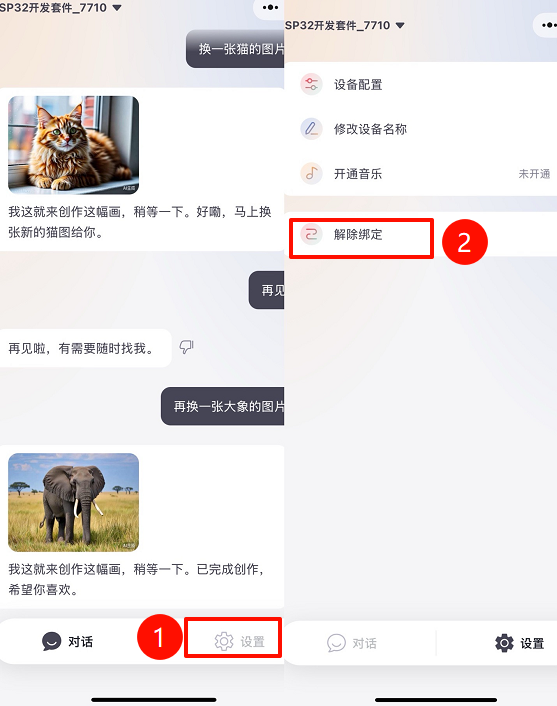Product Guide
Linux PC
AI アクセラレーターカード
LLM-8850 カード
LLM
リアルタイム音声アシスタント
AtomS3R-M12 Volcengine Kit
Industrial Control
IoT Measuring Instruments
Air Quality
PowerHub
Module13.2 PPS
VAMeter
T-Lite
入力デバイス
Ezdata
Ethernet Camera
PoECAM
Wi-Fi Camera
Unit CamS3/-5MP
AI Camera
LoRa & LoRaWAN
Motor Control
ファームウェアの初期化
ディップスイッチ&ピン切り替え
CoreS3 小聆音声アシスタント
本チュートリアルでは、CoreS3 コントローラを使用し、M5Burner で小聆音声アシスタントのファームウェアを書き込み、パーソナル音声アシスタントアプリケーションを構築します。

1. 準備作業
ご使用のオペレーティングシステムに応じて、下のボタンをクリックして対応する M5Burner ファームウェア書き込みツールをダウンロードし、解凍してアプリケーションを開いてください。
2. ファームウェア書き込み
- Burner 書き込みツールをダブルクリックして開き、左側のメニューから対応するデバイスタイプ
CORES3を選択し、DownloadをクリックしてCoreS3小聆音声アシスタントファームウェアをダウンロードします。
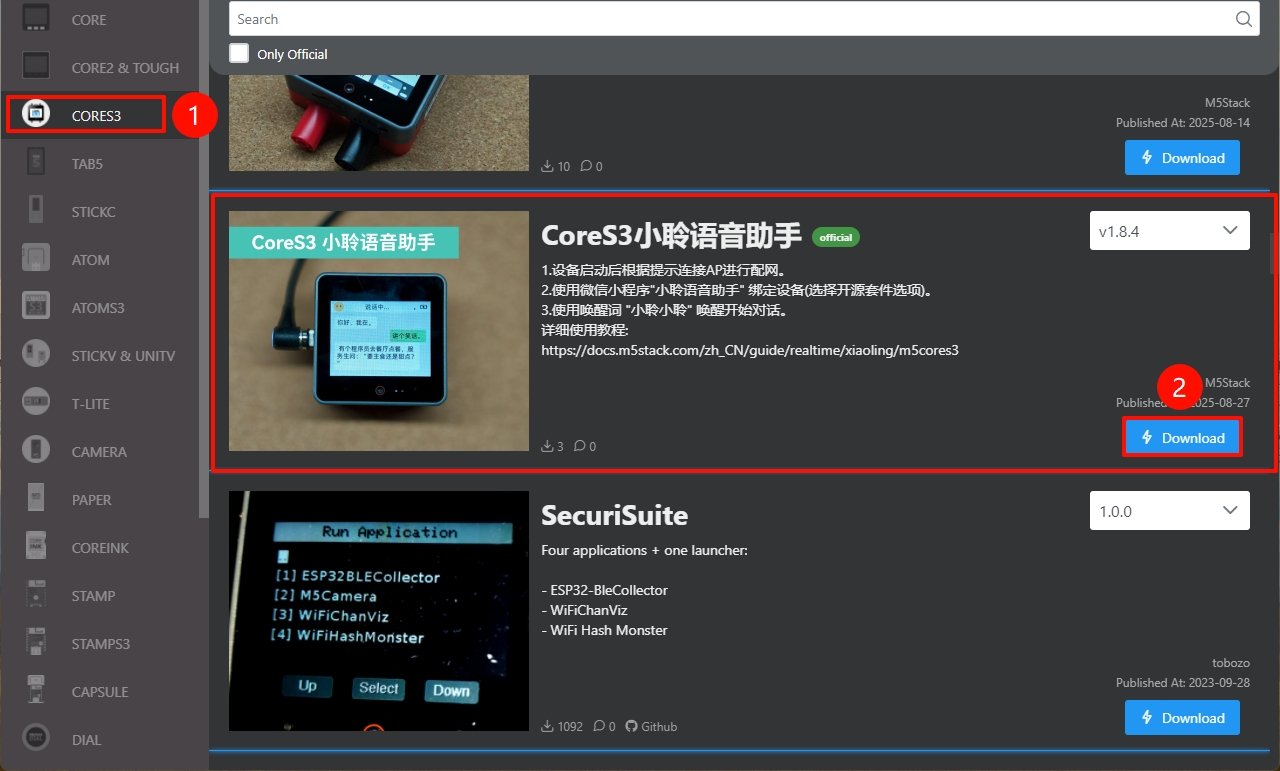
- デバイスを USB に接続後、リセットボタンを長押し(約 2 秒)し、内部の緑色 LED が点灯したら放します。この時点でデバイスはダウンロードモードに入り、書き込み待機状態になります。
.gif)
Burnをクリックし、デバイスに対応するポートを選択後、Startをクリックして書き込みが完了するまで待ちます。
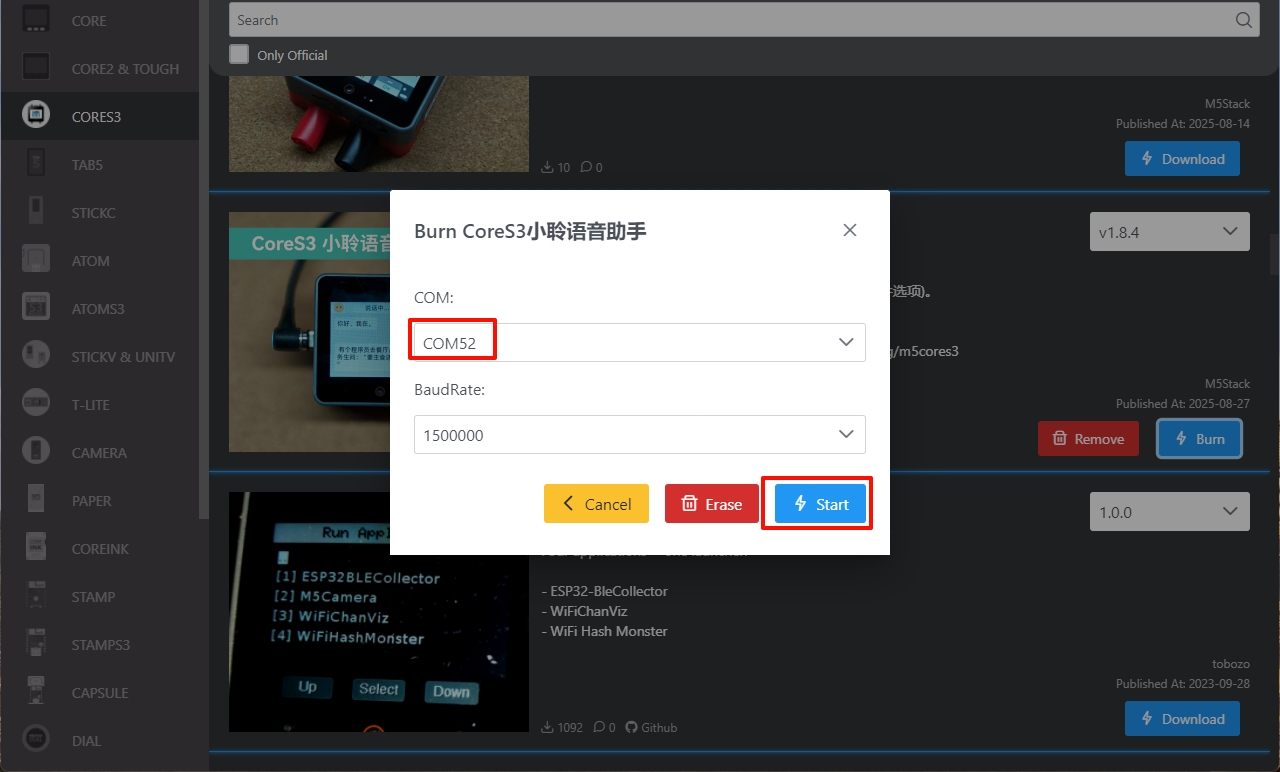
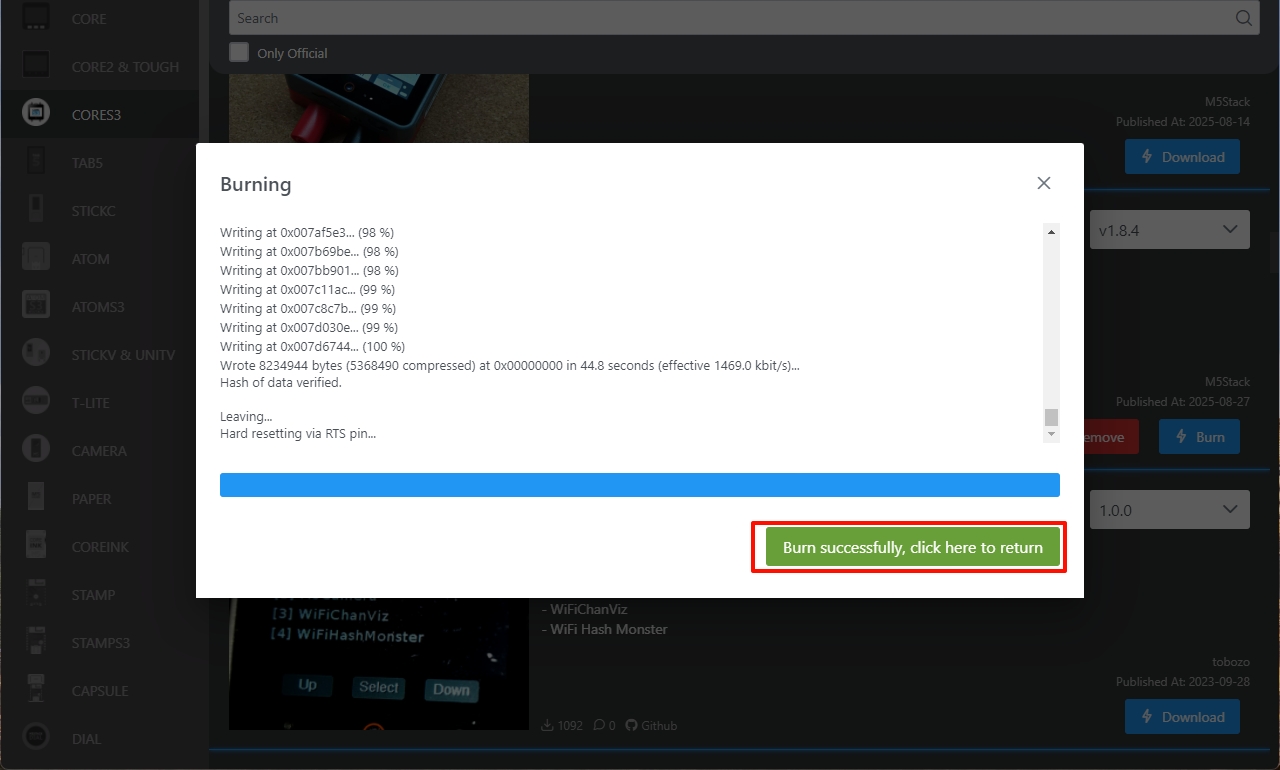
3.Wi-Fi 設定
- デバイス起動後、AP ホットスポットへの接続を促すメッセージが表示されます。スマートフォンでXiaozhi-xxxホットスポットに接続するか、
192.168.4.1にアクセスしてネットワーク設定ページを開きます。

- ページの指示に従って Wi-Fi 設定を完了してください。
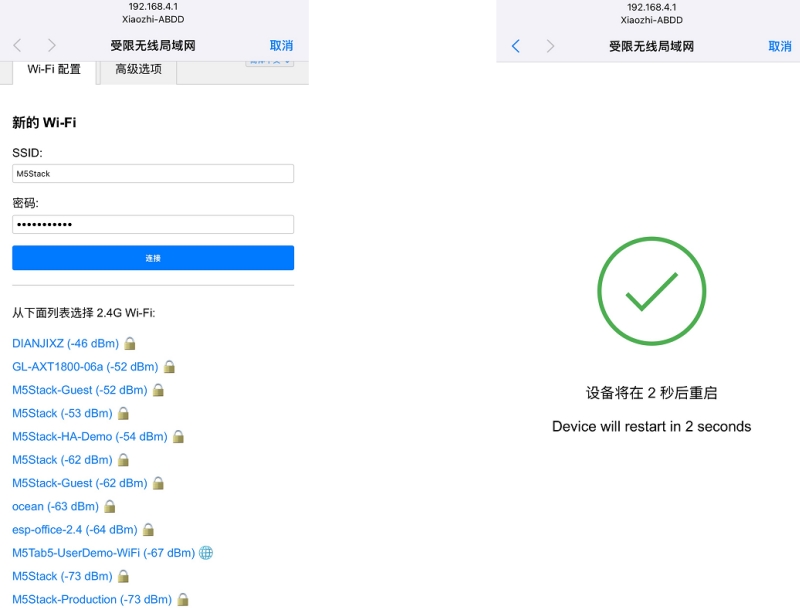
Wi-Fi 設定が成功すると、小聆音声アシスタントはリスニング状態に入り、この時点で会話が可能になります。
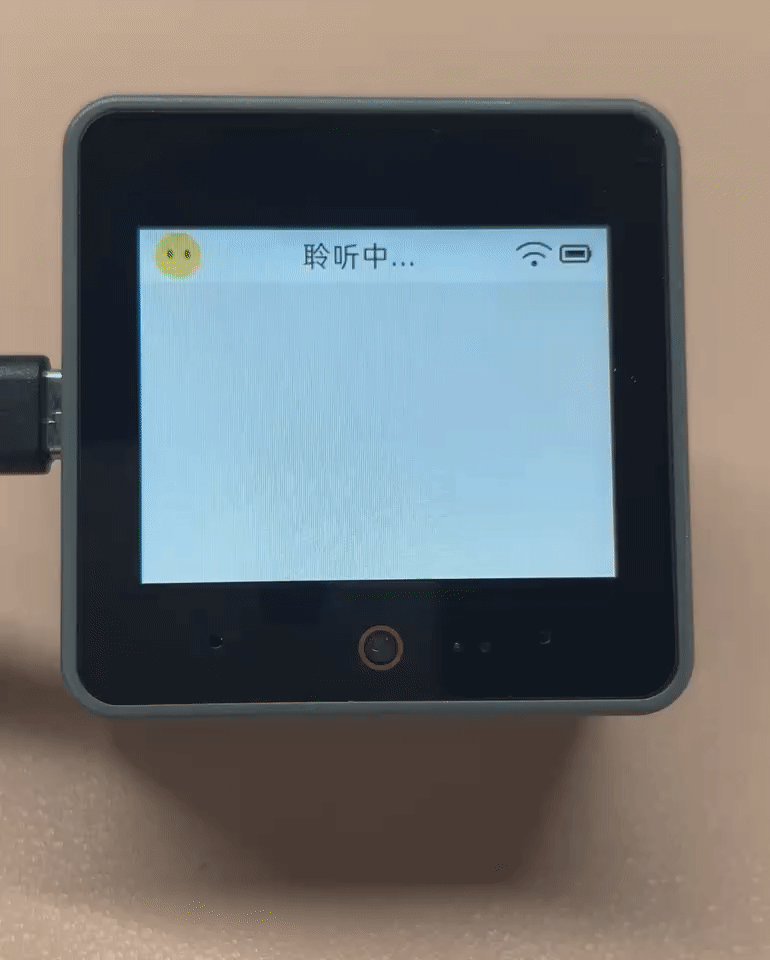
4.WeChat ミニプログラムのバインド
デバイス確認コードを取得します。Wi-Fi 設定が成功すると、デバイスが自動的に「コントロールパネルにログインしてデバイスを追加し、確認コード xxx を入力してください」と音声で案内します。
WeChat でミニプログラム
小聆音声アシスタントを検索し、オープンソースキットを選択、デバイスが読み上げた確認コードを入力し、画面の指示に従ってログインすると、デバイスをバインドできます。
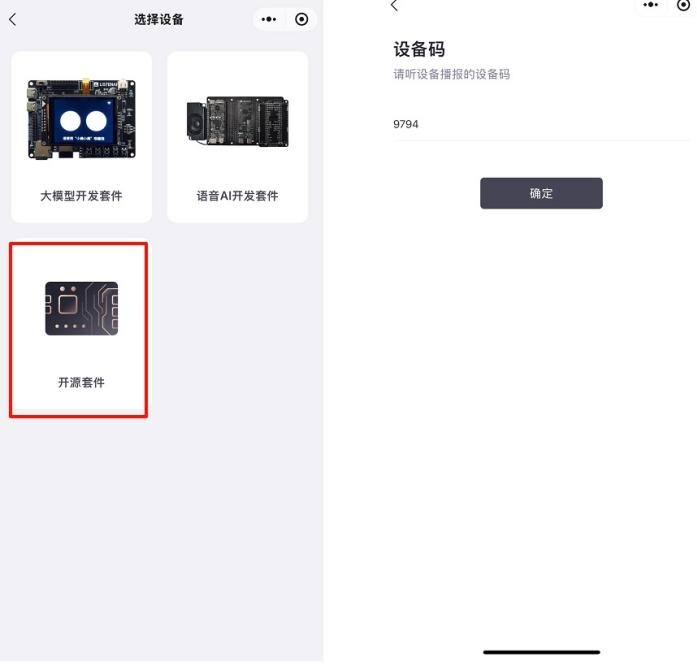
ミニプログラムをバインドすると、過去の会話履歴を確認できます。
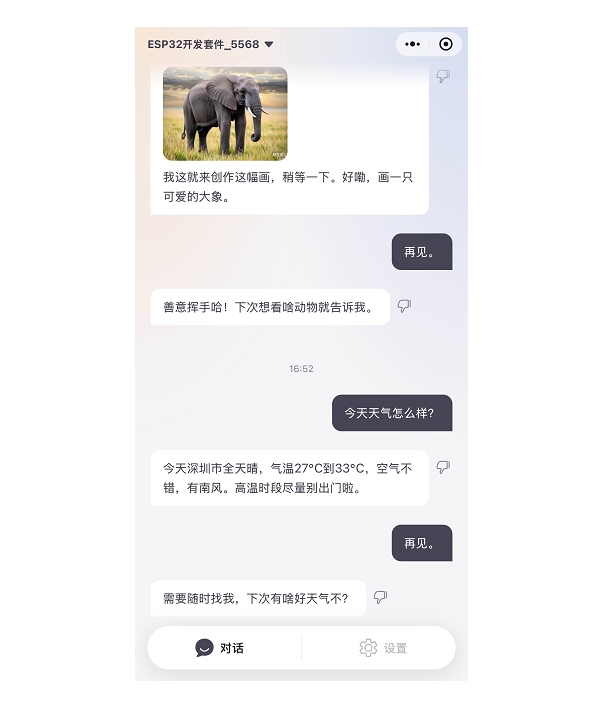
5. デバイスのバインド解除
小聆音声アシスタントミニプログラム画面で設定 → バインド解除 → 確認をクリックすると、デバイスのバインドが解除されます。